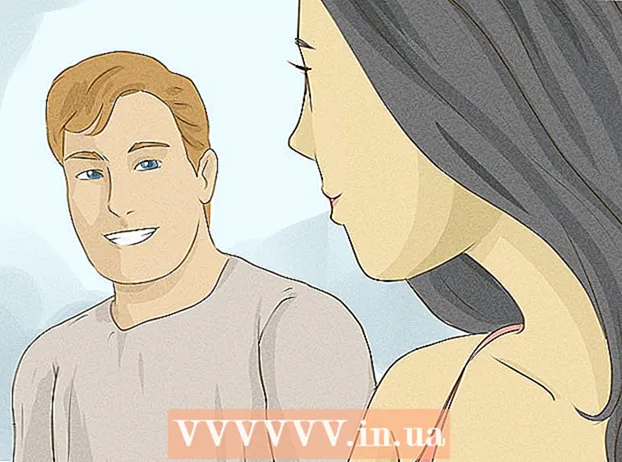ผู้เขียน:
Janice Evans
วันที่สร้าง:
25 กรกฎาคม 2021
วันที่อัปเดต:
1 กรกฎาคม 2024

เนื้อหา
บทความนี้จะแสดงวิธีการดูซอร์ส HTML ของภาพบนหน้าเว็บใดๆ ใน Google Chrome บนเดสก์ท็อป
ขั้นตอน
 1 เปิดเบราว์เซอร์ Google Chrome บนคอมพิวเตอร์ของคุณ คลิกที่ไอคอนกลมหลากสีที่มีจุดศูนย์กลางสีน้ำเงิน ในโฟลเดอร์ Applications (Mac) หรือในเมนู Start (Windows)
1 เปิดเบราว์เซอร์ Google Chrome บนคอมพิวเตอร์ของคุณ คลิกที่ไอคอนกลมหลากสีที่มีจุดศูนย์กลางสีน้ำเงิน ในโฟลเดอร์ Applications (Mac) หรือในเมนู Start (Windows)  2 คลิกที่ไอคอนจุดแนวตั้งสามจุด คุณจะพบมันใกล้กับแถบที่อยู่ที่มุมบนขวาของหน้าต่างเบราว์เซอร์ เมนูจะเปิดขึ้น
2 คลิกที่ไอคอนจุดแนวตั้งสามจุด คุณจะพบมันใกล้กับแถบที่อยู่ที่มุมบนขวาของหน้าต่างเบราว์เซอร์ เมนูจะเปิดขึ้น  3 โปรดเลือก เครื่องมือเพิ่มเติม ในเมนู เมนูย่อยจะเปิดขึ้น
3 โปรดเลือก เครื่องมือเพิ่มเติม ในเมนู เมนูย่อยจะเปิดขึ้น  4 คลิกที่ เครื่องมือสำหรับนักพัฒนา ในเมนูย่อย แผงนักพัฒนาจะเปิดขึ้นทางด้านขวาของหน้าต่างเบราว์เซอร์
4 คลิกที่ เครื่องมือสำหรับนักพัฒนา ในเมนูย่อย แผงนักพัฒนาจะเปิดขึ้นทางด้านขวาของหน้าต่างเบราว์เซอร์ - คุณยังสามารถเปิดแผงนี้ได้โดยคลิก ⌥ ตัวเลือก+⌘ cmd+ผม (แมค) หรือ Ctrl+Alt+ผม (วินโดว์).
 5 วางเมาส์เหนือรายการในแถบนักพัฒนาซอฟต์แวร์ องค์ประกอบนี้จะถูกเน้นบนหน้าเว็บ
5 วางเมาส์เหนือรายการในแถบนักพัฒนาซอฟต์แวร์ องค์ประกอบนี้จะถูกเน้นบนหน้าเว็บ  6 คลิกขวาที่องค์ประกอบบนหน้าเว็บที่คุณต้องการดูโค้ด เมนูจะเปิดขึ้น
6 คลิกขวาที่องค์ประกอบบนหน้าเว็บที่คุณต้องการดูโค้ด เมนูจะเปิดขึ้น  7 โปรดเลือก ดูรหัส ในเมนู เนื้อหาของแผงควบคุมสำหรับนักพัฒนาซอฟต์แวร์จะเลื่อนไปยังรายการที่เลือกโดยอัตโนมัติและโค้ดของรายการจะถูกเน้น
7 โปรดเลือก ดูรหัส ในเมนู เนื้อหาของแผงควบคุมสำหรับนักพัฒนาซอฟต์แวร์จะเลื่อนไปยังรายการที่เลือกโดยอัตโนมัติและโค้ดของรายการจะถูกเน้น - คุณไม่จำเป็นต้องเปิดแผงนักพัฒนาซอฟต์แวร์ด้วยตนเองสำหรับสิ่งนี้ เมื่อคุณคลิกแสดงรหัส แผงนักพัฒนาจะเปิดขึ้นโดยอัตโนมัติ